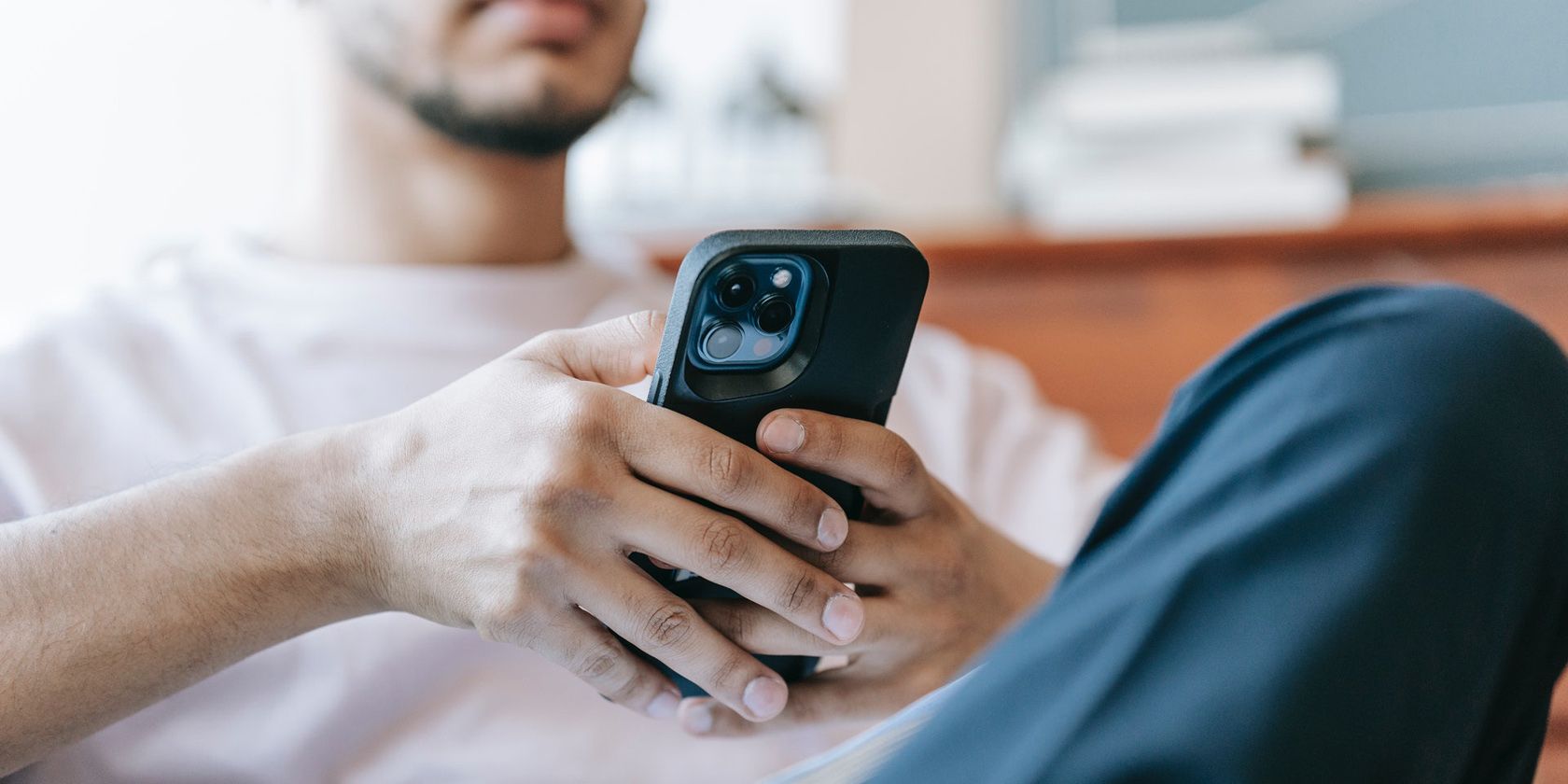اگر میخواهید تماشای تلویزیون را آسانتر کنید، باید این نکات و ترفندها را در برنامه Roku خود امتحان کنید.
برنامه موبایل Roku ویژگی های مختلفی را برای کنترل دستگاه Roku یا بهبود تجربه کلی شما ارائه می دهد. استفاده از برنامه Roku تماشای محتوای مورد علاقه خود را در حال حرکت یا حتی دادن دستورات Roku با صدای خود آسان تر می کند. اگر می خواهید از Roku خود حداکثر استفاده را ببرید، این نکات را دنبال کنید.
1. کنترل از راه دور Roku خود را جایگزین کنید
شاید مفیدترین کاری که می توانید با برنامه موبایل Roku انجام دهید استفاده از آن به عنوان یک کنترل از راه دور برای چوب، جعبه یا تلویزیون Roku است. برنامه را باز کنید و روی نماد Remote ضربه بزنید تا صفحه کنترل از راه دور نمایش داده شود. از اینجا می توانید:
- برای بازگشت به صفحه اصلی Roku روی نماد Home ضربه بزنید.
- از صفحه جهت برای پیمایش در هر صفحه Roku استفاده کنید و با ضربه زدن روی OK انتخابی را انجام دهید.
- پخش، مکث، سریع به جلو، و عقب.
- با ضربه زدن روی نماد میکروفون، دستورات صوتی را فعال کنید.
- روی نماد صفحه کلید ضربه بزنید تا صفحه کلید روی صفحه برای وارد کردن متن باز شود.
- با ضربه زدن روی نماد جستجو، برنامه های خاصی را جستجو کنید.
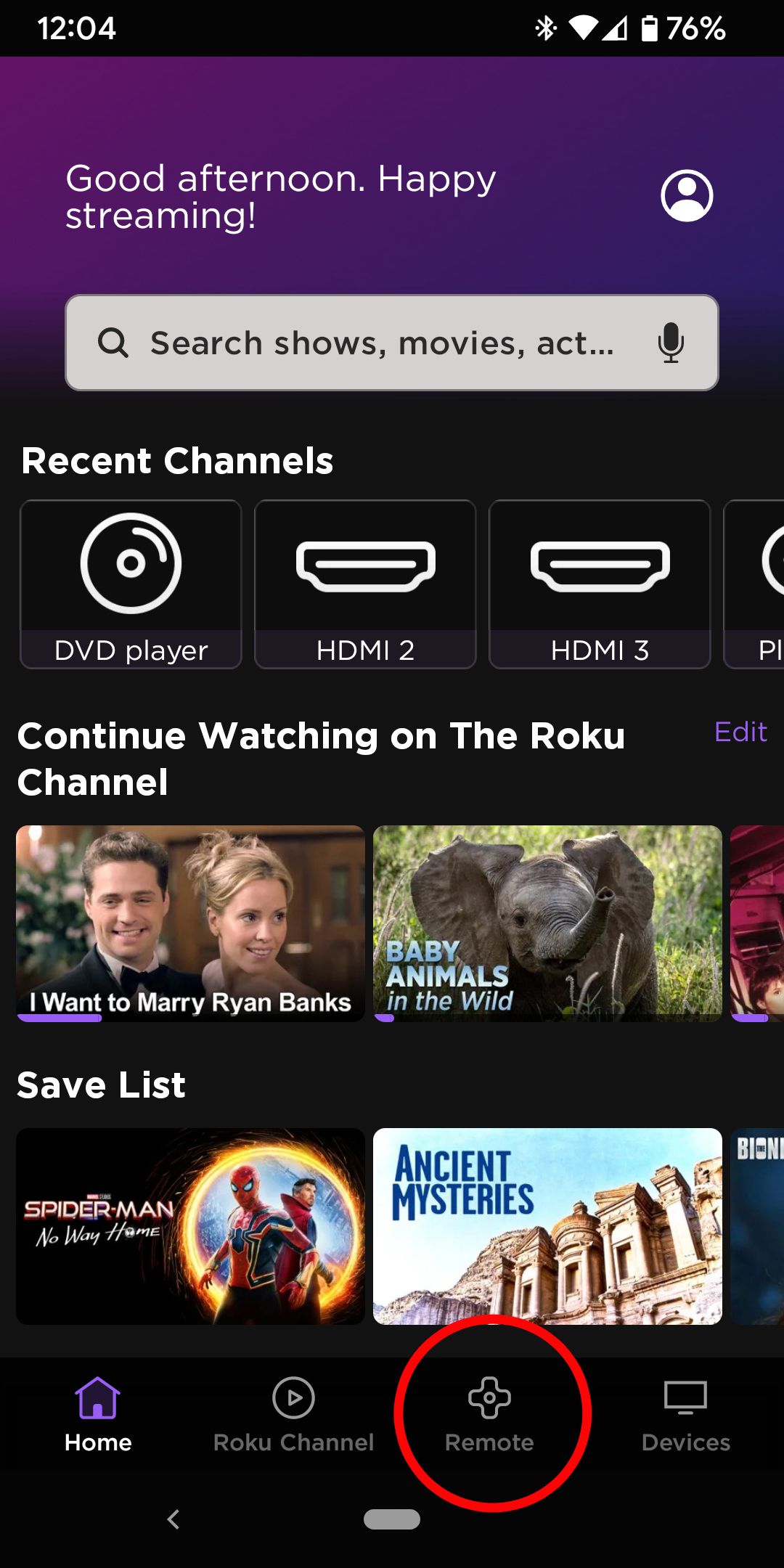
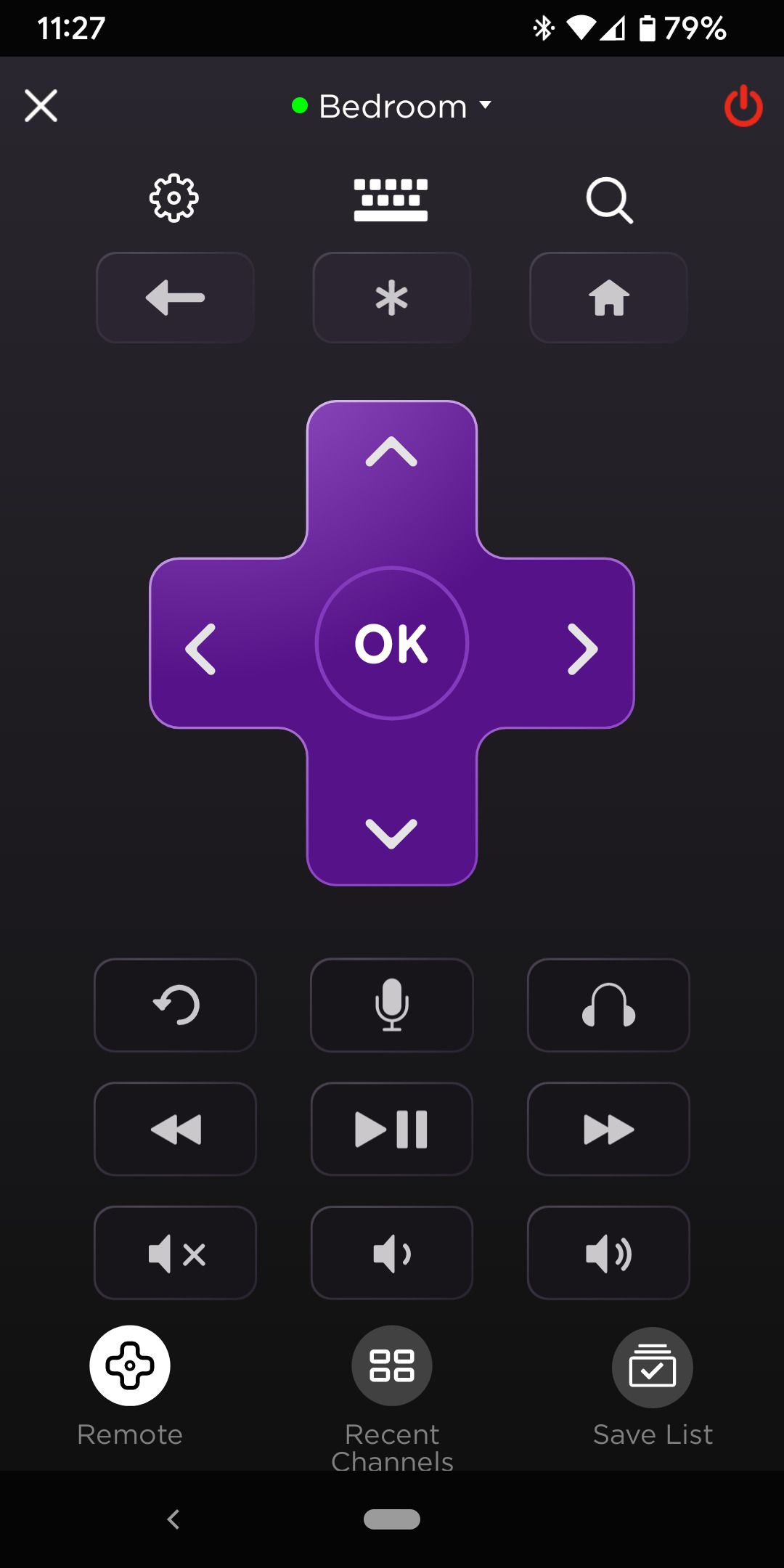
و اگر از تلویزیون Roku استفاده می کنید، می توانید از کنترل از راه دور برنامه برای تنظیم و بی صدا کردن صدا و همچنین روشن یا خاموش کردن تلویزیون استفاده کنید. همچنین، میتوانید از تلویزیون Roku و برنامه Roku برای تغییر ورودیها استفاده کنید و در صورت متصل بودن نوار صوتی، از کنترل از راه دور Roku برای کنترل نوار صوتی خود استفاده کنید.
2. چندین دستگاه Roku را کنترل کنید
آیا می دانستید که تنها با یک گوشی هوشمند می توانید چندین دستگاه Roku را کنترل کنید؟ درست است، میتوانید برنامه Roku را با همه دستگاههای Roku خود همگامسازی کنید – چوبهای Roku، جعبههای Roku و حتی تلویزیونهای Roku. پس از همگام سازی همه دستگاه های خود، تنها کاری که باید انجام دهید این است که روی تب Devices در پایین صفحه ضربه بزنید و دستگاهی را که می خواهید کنترل کنید را از لیست انتخاب کنید.
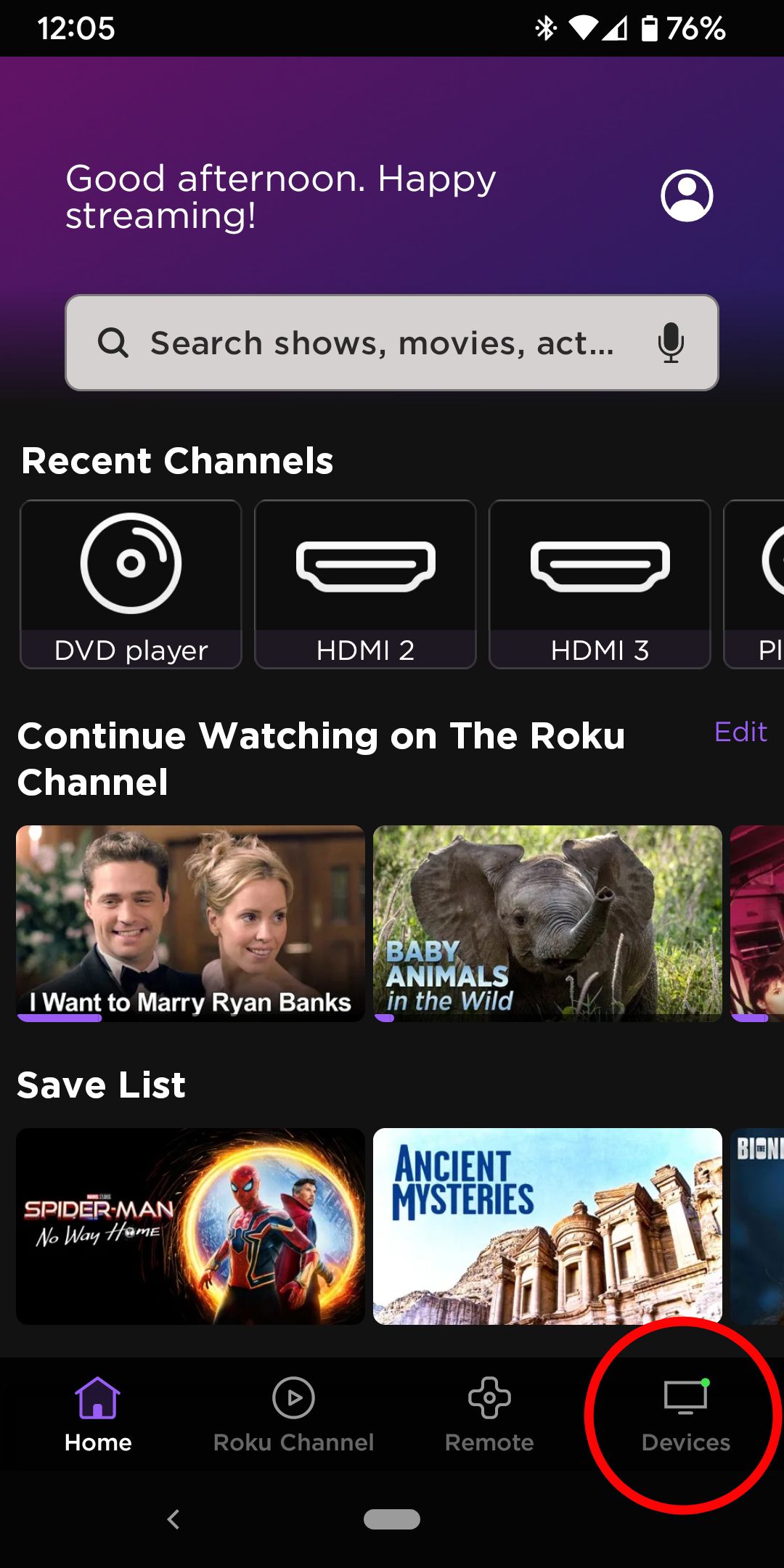
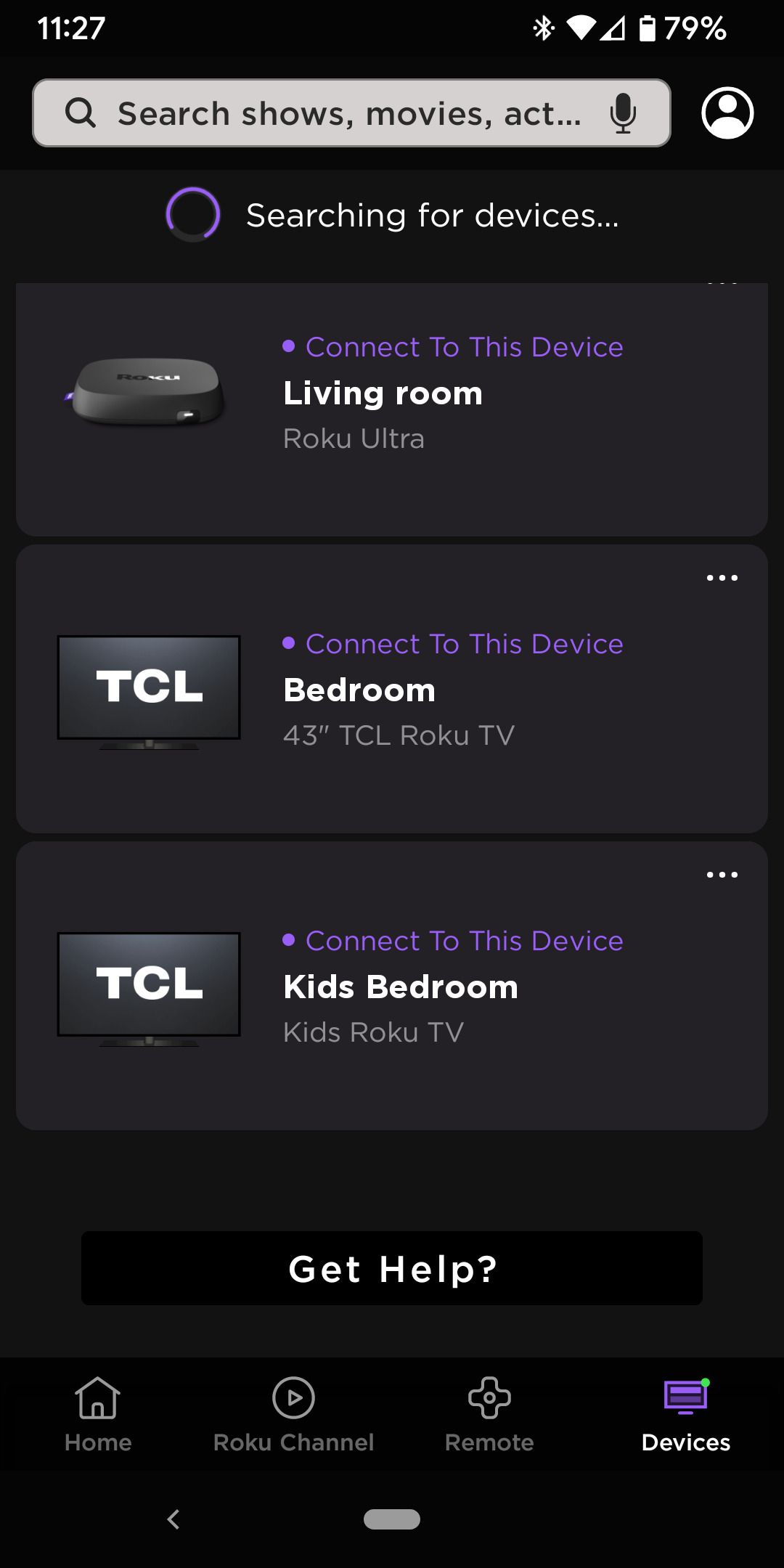
3. به صورت خصوصی با هدفون گوش دهید
اگر میخواهید چیزی را در دستگاه Roku خود تماشا کنید و نمیخواهید خانوادهتان مزاحمتی ایجاد کنید، یا فقط میخواهید کنترل بیشتری بر آنچه میشنوید داشته باشید، میتوانید از برنامه Roku برای گوش دادن خصوصی استفاده کنید. فقط یک جفت هدفون یا هدفون را به گوشی خود وصل کنید، برنامه Roku را باز کنید و روی نماد هدفون ضربه بزنید. سپس صدای Roku خود را از طریق هدفون می شنوید، بنابراین در صورت تمایل می توانید صدای تلویزیون خود را کم یا خاموش کنید.
4. به سرعت کانال های اخیر را راه اندازی کنید
برنامه Roku آنچه را که تماشا میکردید ردیابی میکند، بنابراین ادامه دادن از جایی که متوقف کردهاید برای شما آسانتر است. این برنامه کانال هایی را که اخیراً تماشا کرده اید را در لیست کانال های اخیر نشان می دهد. این لیست در نزدیکی بالای صفحه اصلی ظاهر می شود. برای مشاهده همه کانالهای اخیر خود به چپ یا راست بروید و روی کاشی موردنظرتان ضربه بزنید.
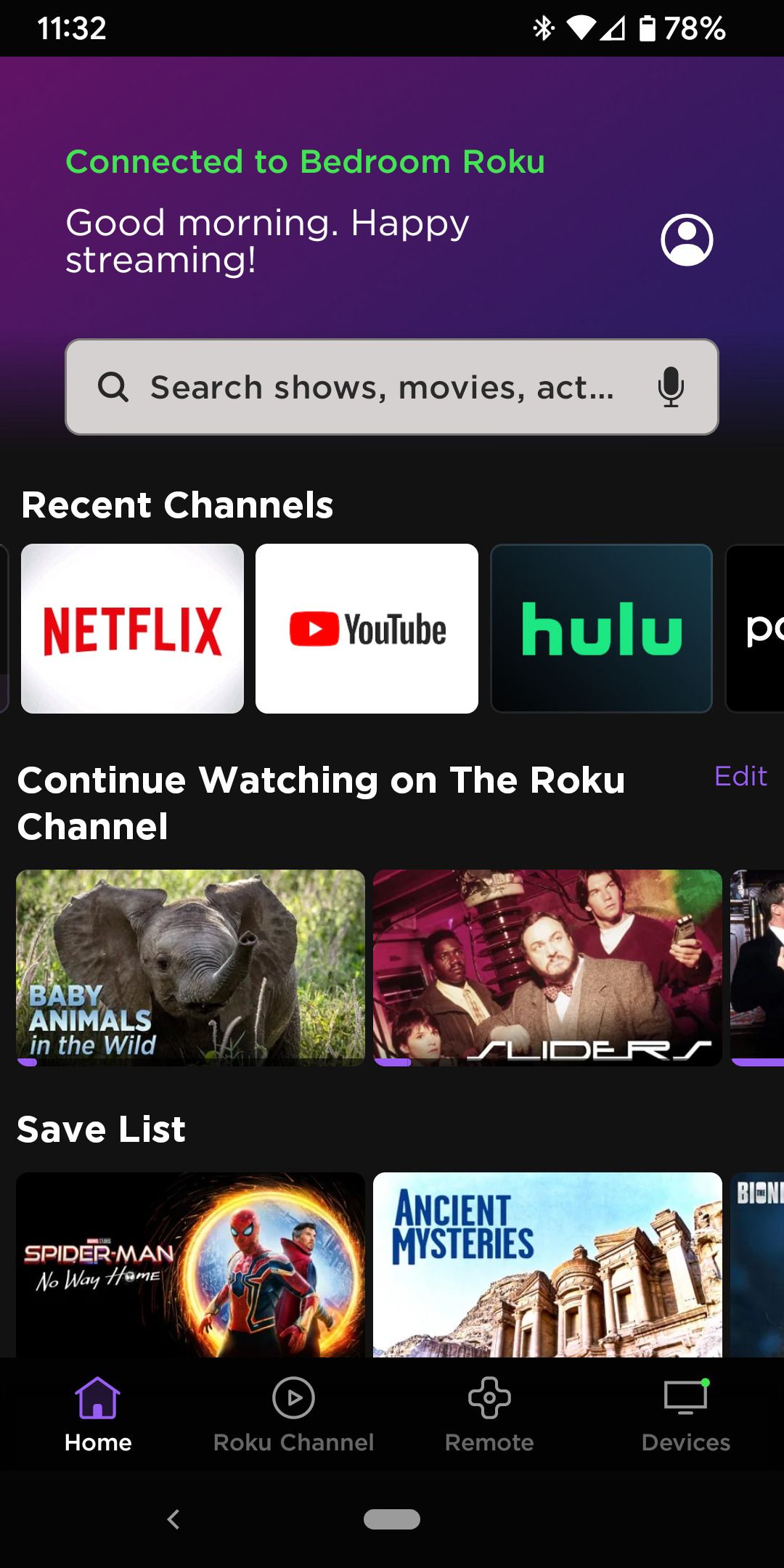
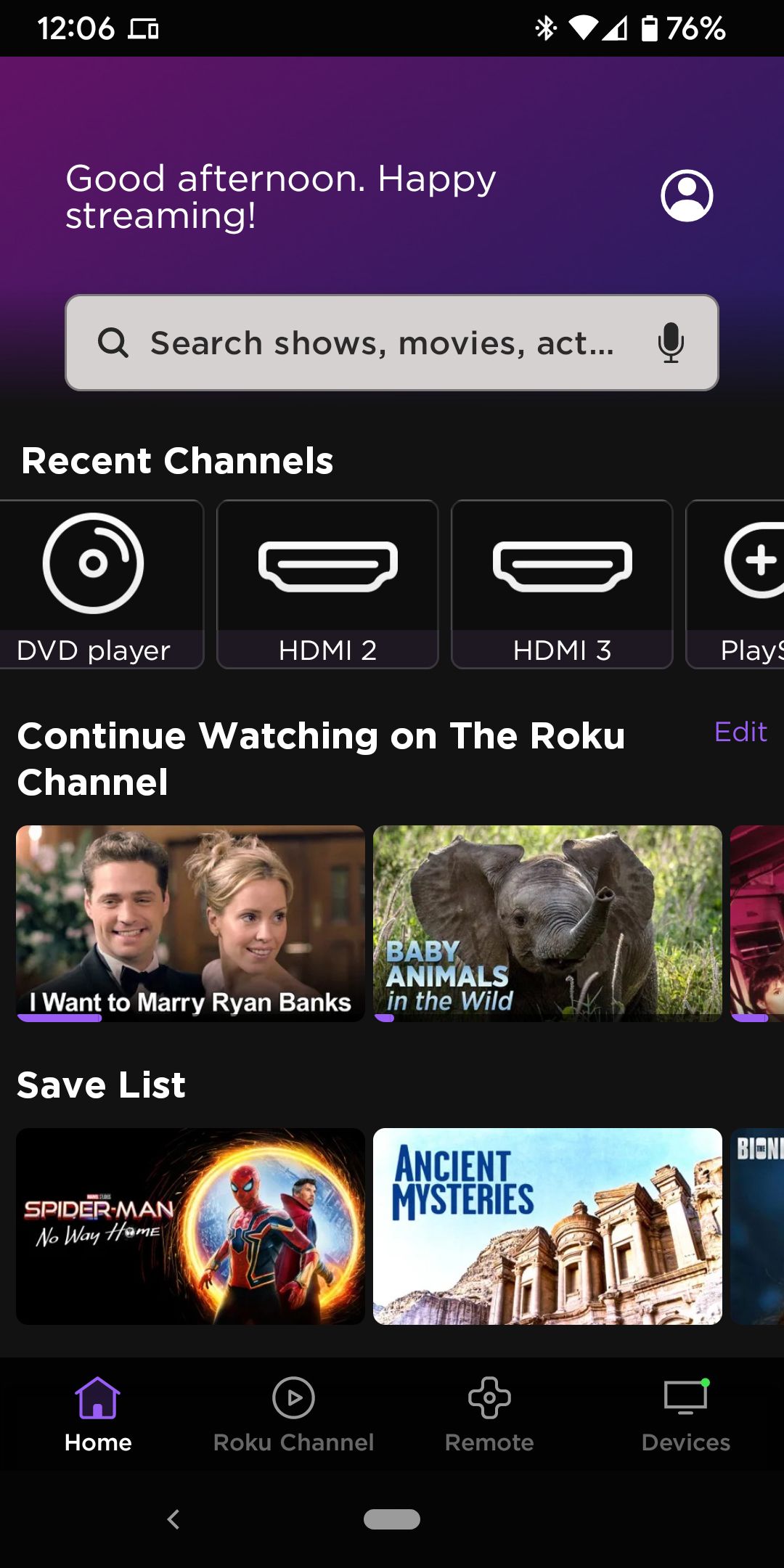
5. برنامه نویسی را بر اساس ژانر مرور کنید
Roku محتوای خود را بر اساس ژانر – اخبار، انیمه، ترسناک، کمدی و موارد مشابه سازماندهی می کند. روی کادر جستجو در بالای صفحه ضربه بزنید تا لیستی از هر ژانر موجود نمایش داده شود. روی هر ژانری ضربه بزنید تا همه برنامههای موجود در آن را مشاهده کنید.
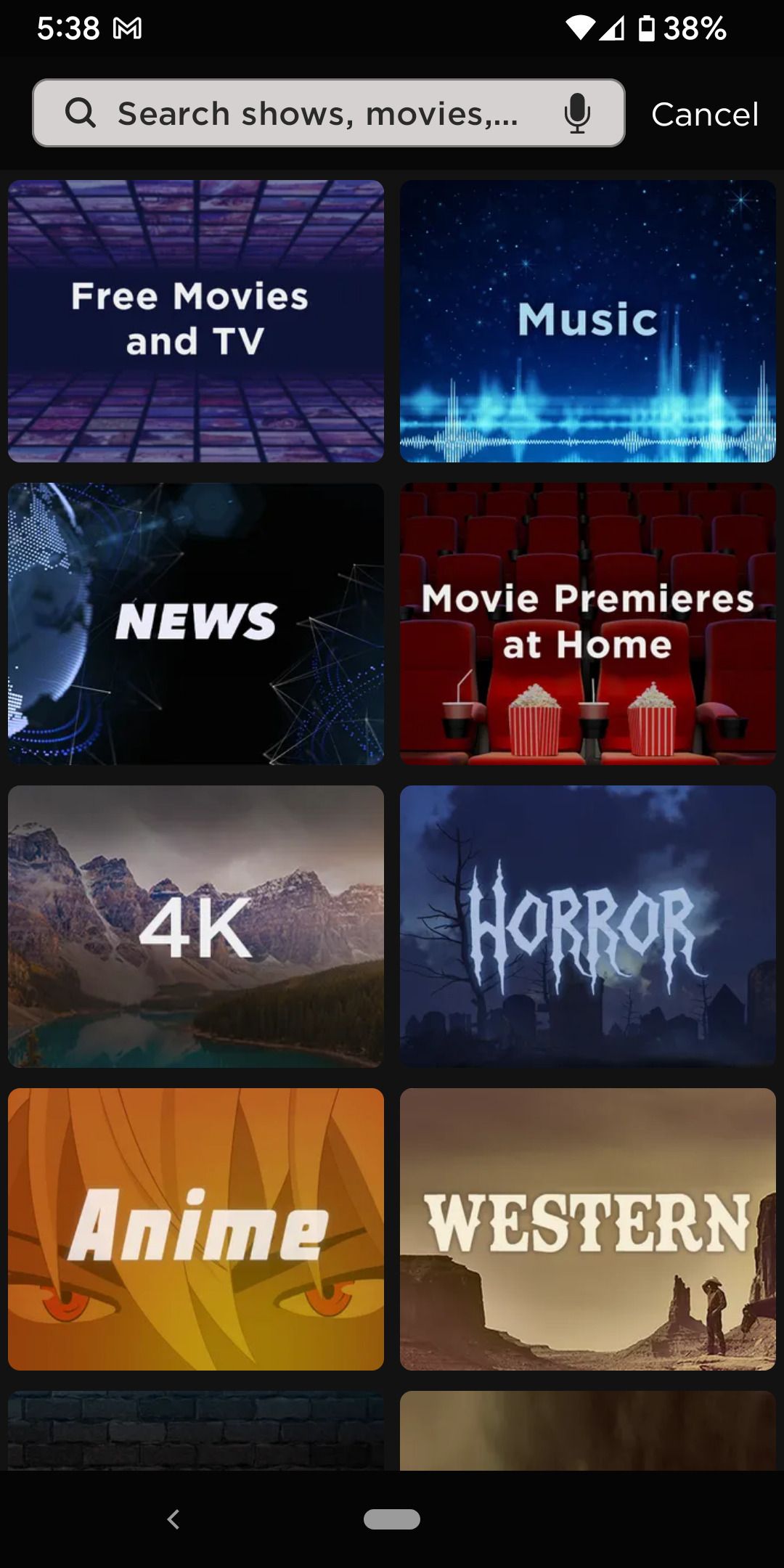

6. نمایش ها یا فیلم های خاص را جستجو کنید
اگر ترجیح می دهید جستجو کنید تا مرور، می توانید از برنامه Roku برای جستجوی نمایش های تلویزیونی و فیلم ها با استفاده از کلمات کلیدی خاص استفاده کنید. روی کادر جستجو در بالای صفحه ضربه بزنید و شروع به تایپ آنچه می خواهید تماشا کنید. همانطور که شما تایپ می کنید، برنامه Roku پیشنهاداتی را برای آنچه که فکر می کند در جستجوی آن هستید نمایش می دهد. روی یک مورد ضربه بزنید تا شروع به تماشای آن کنید.
همچنین می توانید بازیگران خاصی را جستجو کنید تا اطلاعات و فیلم شناسی آن شخص را مشاهده کنید یا کانال های خاصی را برای تماشا یا اضافه کردن به دستگاه Roku خود جستجو کنید. و اگر می خواهید کانال های محلی را در دستگاه Roku خود تماشا کنید، می توانید این کار را نیز انجام دهید.
7. Roku را با دستورات صوتی کنترل کنید
استفاده از دستان خود را فراموش کنید و شروع به کنترل دستگاه Roku خود با دستورات صوتی از طریق برنامه تلفن همراه کنید. از صفحه کنترل از راه دور روی نماد صدا ضربه بزنید و شروع به صحبت کنید. می توانید از دستورات صوتی برای موارد زیر استفاده کنید:
- به یک کانال یا سرویس خاص بروید (“راه اندازی Netflix”)
- جستجوی برنامه ها بر اساس ژانر (“جستجوی کمدی”)
- شروع به تماشای یک برنامه خاص در یک سرویس خاص (“Watch Letterkenny on Hulu”)
- تلویزیون Roku خود را کنترل کنید (“روشن تلویزیون Roku”، “تنظیم تایمر خواب برای 30 دقیقه”، “تغییر به HDMI 1” و غیره)
اگر می خواهید یک قدم جلوتر بروید، می توانید دستگاه Roku خود را با استفاده از Amazon Echo نیز کنترل کنید.
8. یک فهرست ذخیره ایجاد کنید
Roku Save List مانند چیزی است که سایر خدمات آن را لیست تماشا می نامند. یعنی لیستی از برنامه هایی که دوست دارید در آینده تماشا کنید. برای افزودن یک برنامه به فهرست ذخیره Roku، آن برنامه را در برنامه مرور یا جستجو کنید، سپس روی افزودن به فهرست ذخیره ضربه بزنید. میتوانید تمام نمایشها و فیلمهای ذخیرهشده خود را در بخش فهرست ذخیرهسازی صفحه اصلی برنامه مشاهده کنید.
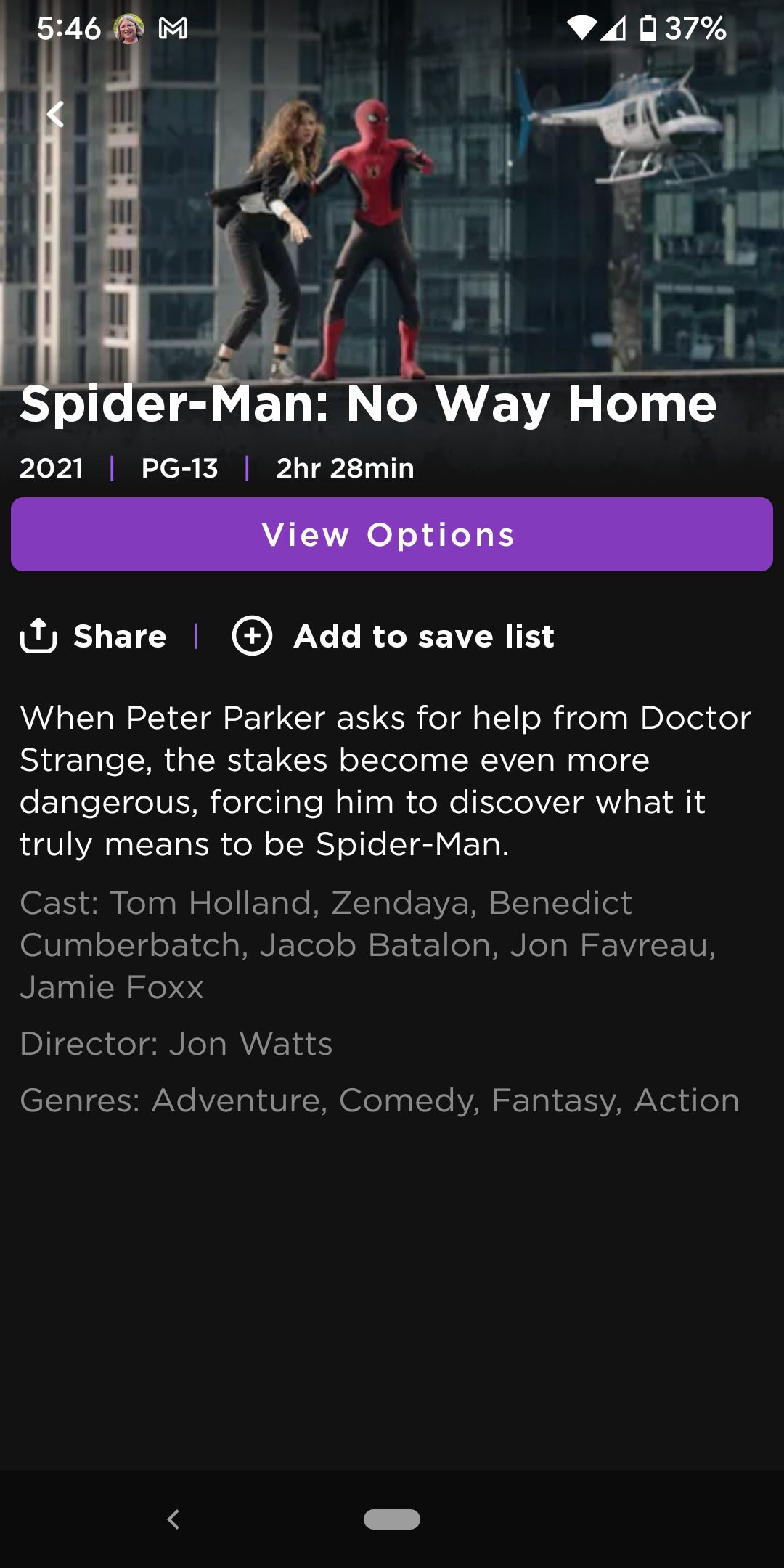
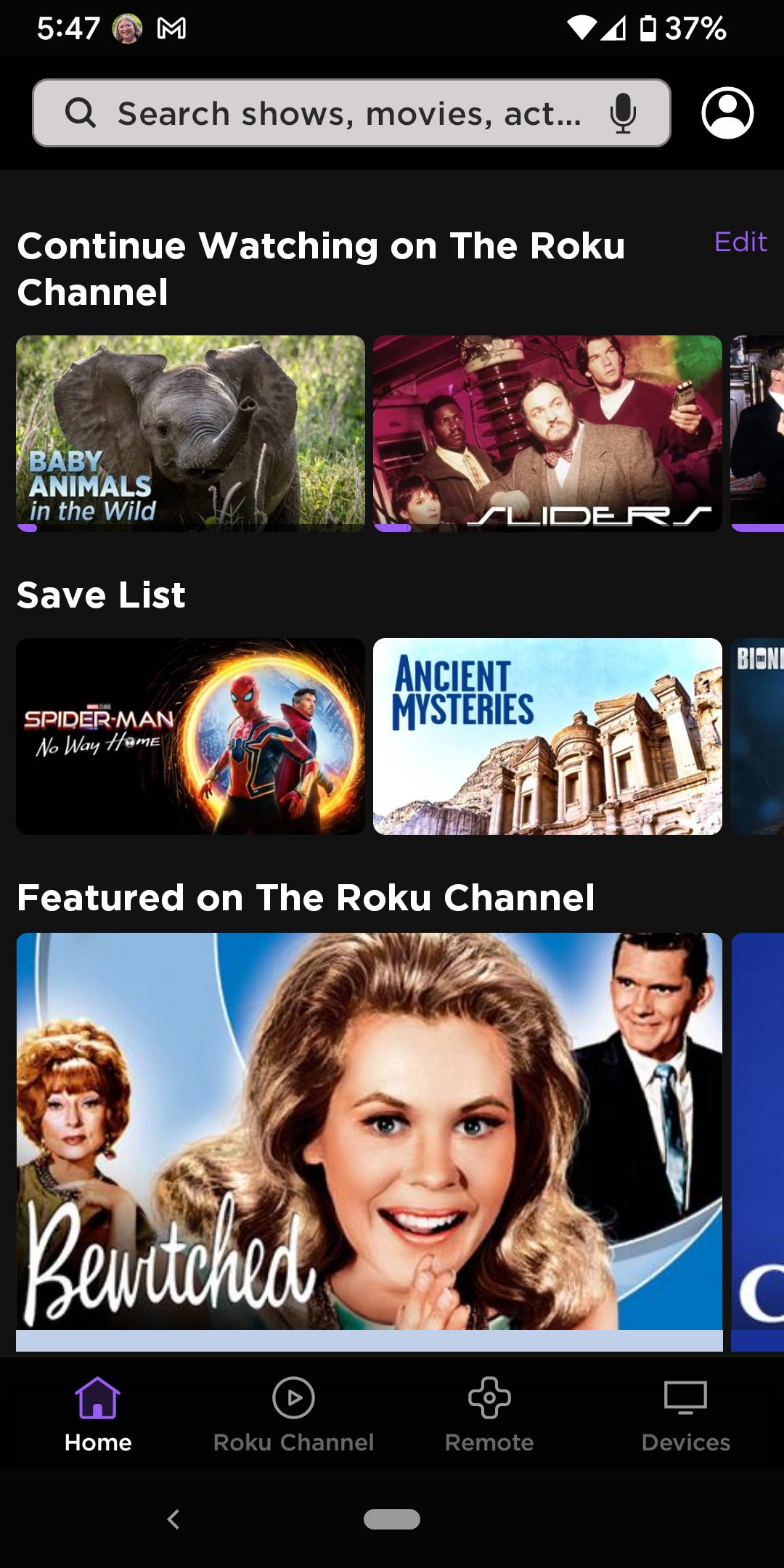
9. از صفحه کلید برنامه برای تایپ سریعتر استفاده کنید
این نکته یک صرفه جویی در زمان واقعی است. آیا تا به حال در وارد کردن رمزهای عبور یا جستجوی فیلم با استفاده از کنترل از راه دور Roku و صفحه کلید روی صفحه گیر کرده اید؟ استفاده از صفحه کلید در برنامه Roku بسیار ساده تر است.
وقتی با یک فیلد متنی مواجه شدید، صفحه Remote برنامه را باز کنید و روی نماد صفحه کلید در بالای صفحه ضربه بزنید. این صفحه کلید تلفن شما را نمایش می دهد، بنابراین می توانید شروع به تایپ کنید، که بسیار سریعتر از اشاره و کلیک کردن روی صفحه تلویزیون است.
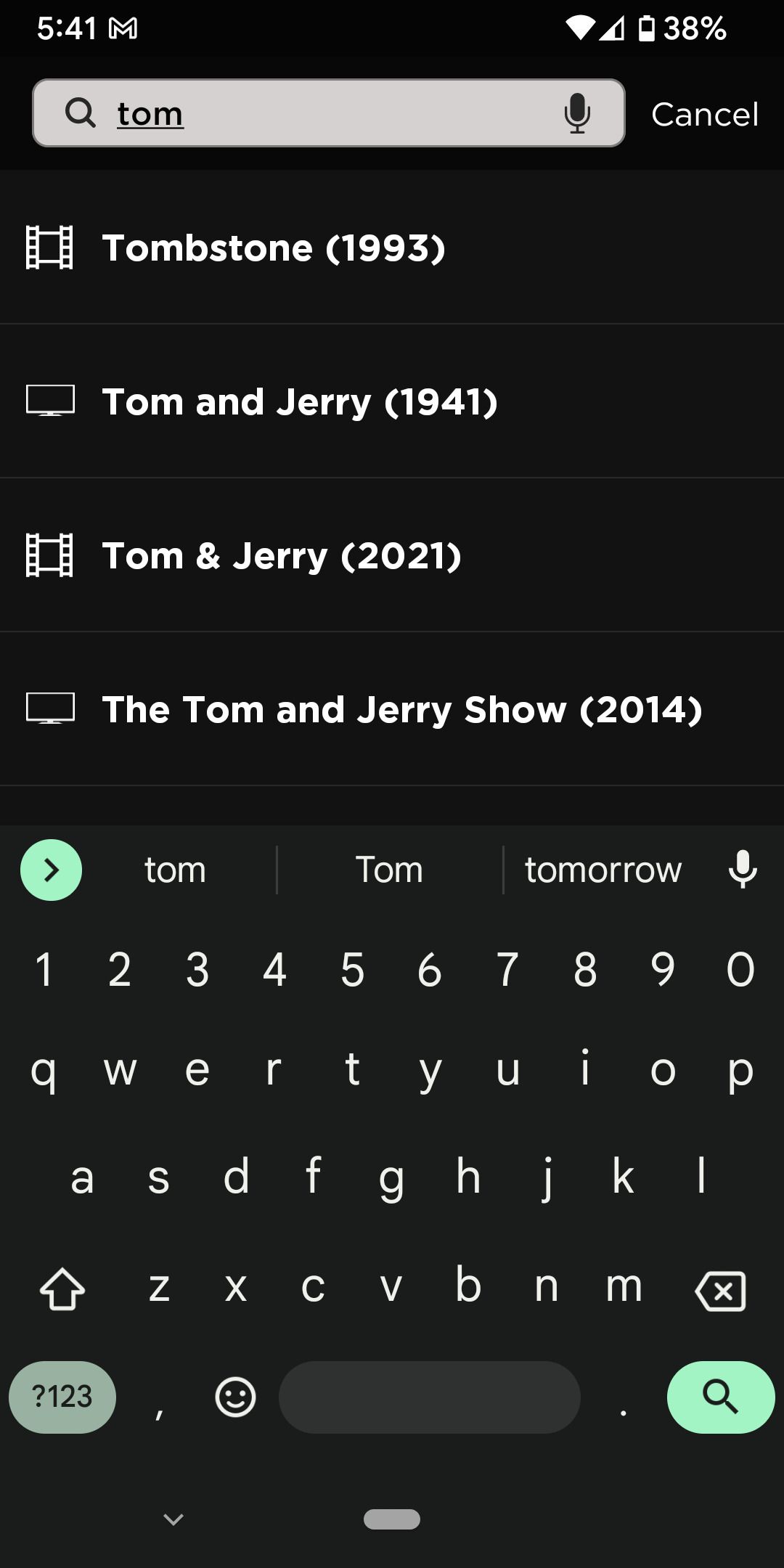
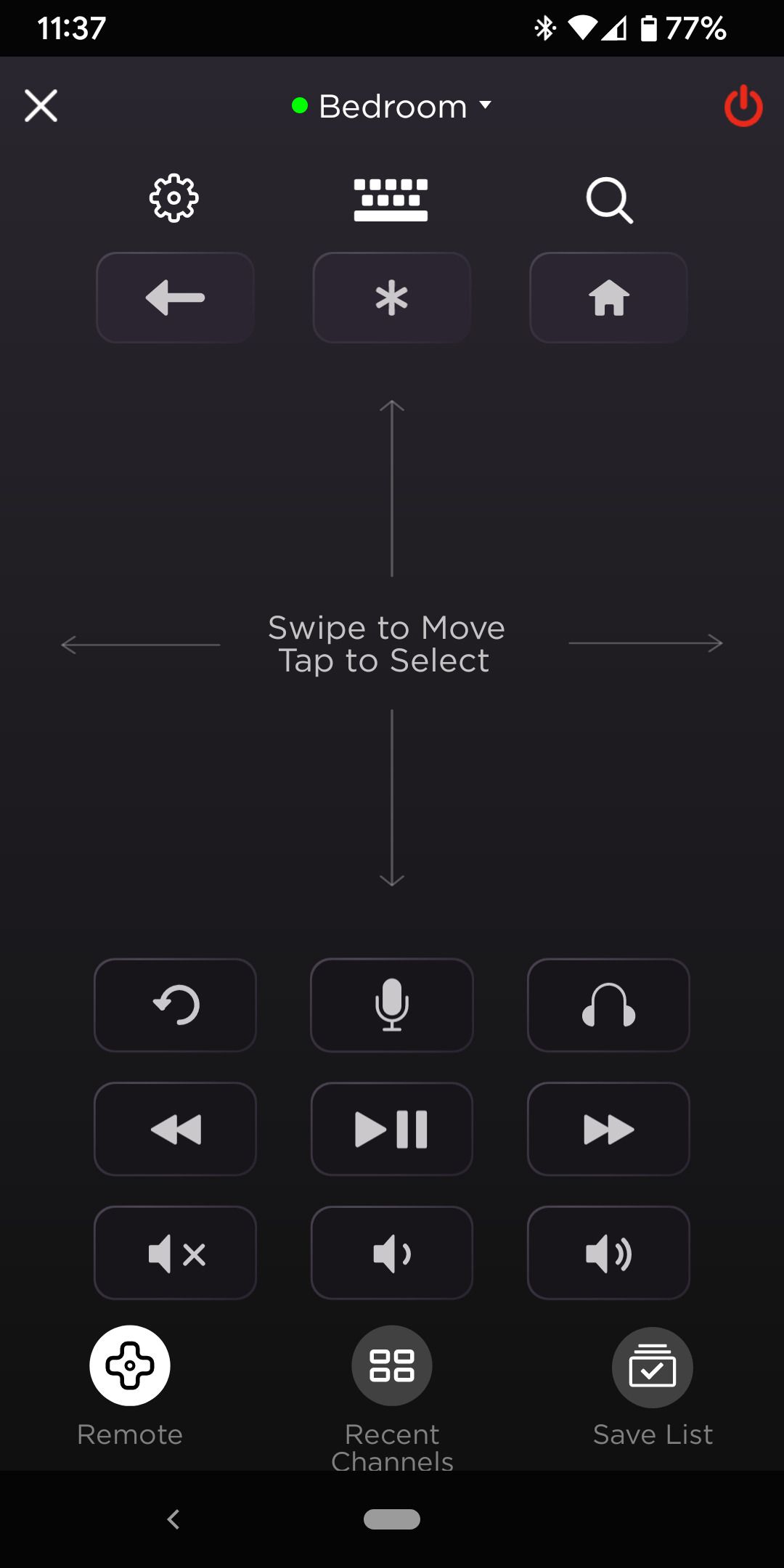
10. به جای ضربه زدن، انگشت خود را بکشید
میتوانید صفحهنمایش Remote برنامه Roku را از یک کنترل از راه دور ضربهای معمولی به صفحهای که با یک صفحه لمسی کنترل میکنید، تبدیل کنید. از صفحه کنترل از راه دور، روی نماد تنظیمات ضربه بزنید، سپس در زیر Remote Type، روی Swipe ضربه بزنید. هنگامی که به صفحه کنترل از راه دور برگشتید، یک صفحه تند کشیدن مشاهده خواهید کرد. با انگشت خود روی صفحه بکشید تا روی صفحه Roku حرکت کنید و سپس روی پد ضربه بزنید تا انتخاب کنید.
11. محتوا را از تلفن خود به تلویزیون خود ارسال کنید
برنامه Roku فقط برای نمایش ها و فیلم ها نیست. همچنین می توانید از آن برای ارسال محتوای خود از تلفن خود به دستگاه Roku خود استفاده کنید. برنامه Roku به شما امکان می دهد عکس ها، ویدیوها و موسیقی را از تلفن خود به دستگاه Roku خود ارسال کنید تا روی صفحه تلویزیون خود تماشا کنید. فقط به یاد داشته باشید که هم گوشی هوشمند و هم دستگاه Roku شما باید به یک شبکه متصل باشند تا این کار کار کند.
12. کانال Roku را در حال حرکت تماشا کنید
برنامه Roku چیزی بیش از کنترل دستگاه های Roku شما انجام می دهد. همچنین به عنوان پخش کننده پخش جریانی برای تماشای کانال Roku در تلفن هوشمند شما عمل می کند. فقط روی زبانه Roku Channel در پایین صفحه ضربه بزنید و سپس برنامه های موجود را مرور یا جستجو کنید. روی چیزی که میخواهید تماشا کنید ضربه بزنید و اجازه دهید مشاهده شروع شود.
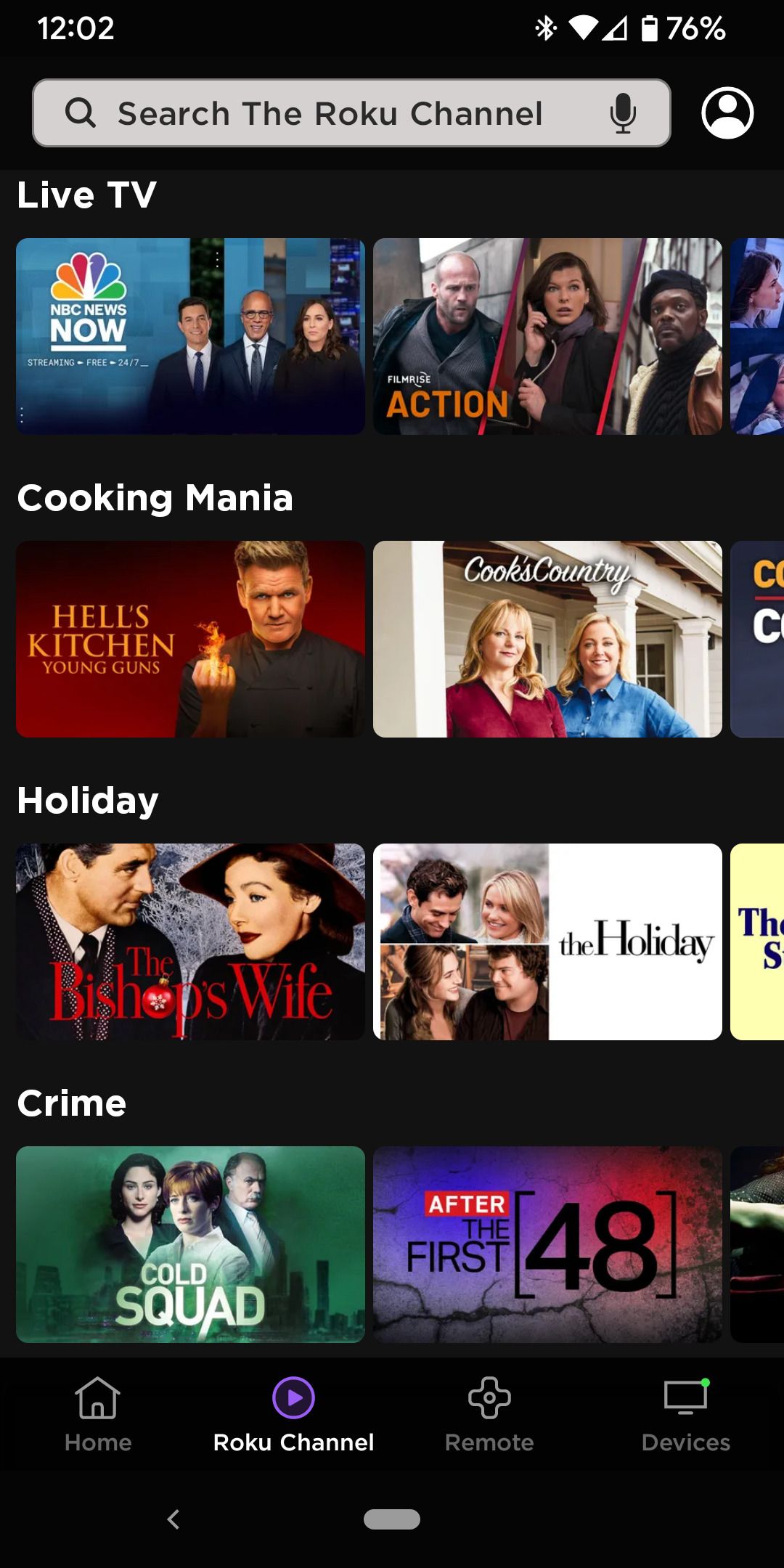
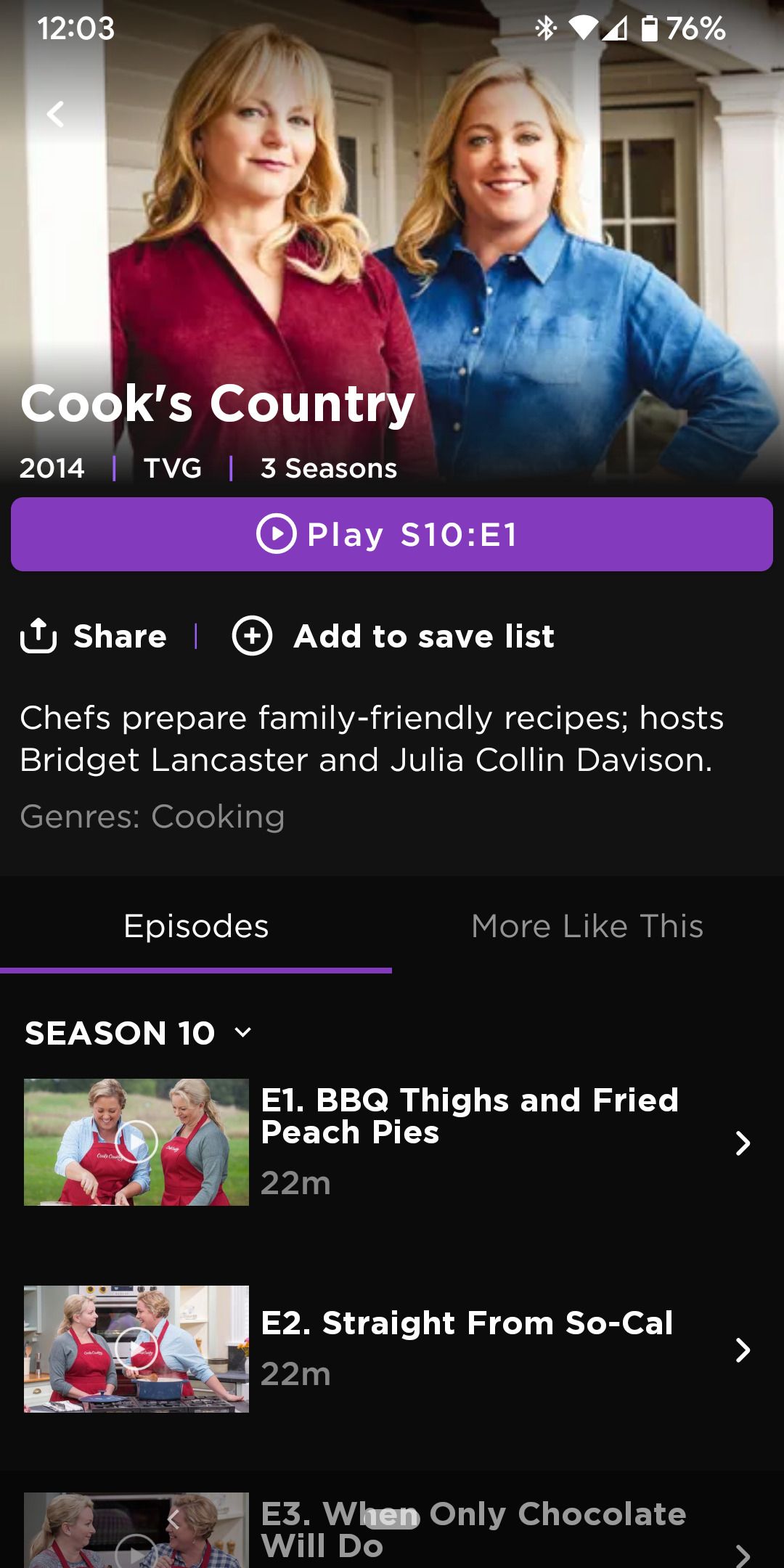
از برنامه Roku برای همه اینها و بیشتر استفاده کنید!
شکی نیست که دستگاه های Roku دارای ویژگی های زیادی هستند و این فقط نوک کوه یخ است. برنامه Roku به شما این امکان را می دهد تا کارهای بیشتری با Roku خود انجام دهید تا کنترل از راه دور معمولی Roku. هنگامی که شروع به استفاده از برنامه Roku کردید، دیگر هرگز به استفاده از کنترل از راه دور سنتی برنخواهید گشت.